
Διαχείριση ομαδικής συζήτησης στα Μηνύματα στο Mac
Μετά την αποστολή ενός μηνύματος σε μια ομάδα ατόμων, μπορείτε να μετονομάσετε την ομάδα, να προσθέσετε ή να αφαιρέσετε άτομα από τη συζήτηση, ή να αποχωρήσετε από την ομάδα.
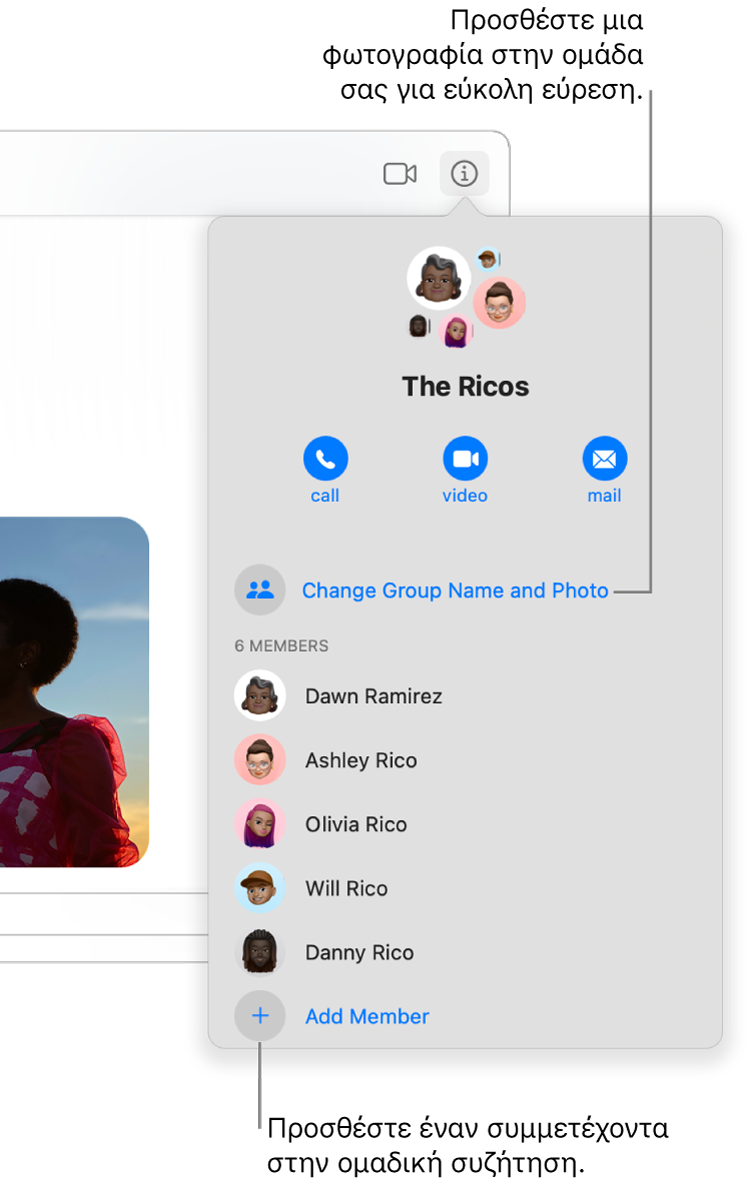
Προσθέστε όνομα και φωτογραφία ομάδας
Μπορείτε να στείλετε ένα μήνυμα σε μια ομάδα ατόμων και μετά να ορίσετε ένα όνομα στην ομαδική συζήτηση ώστε να είναι πιο εύκολο να την παρακολουθείτε και να την εντοπίζετε.
Στην εφαρμογή «Μηνύματα»
 στο Mac, επιλέξτε μια ομαδική συζήτηση.
στο Mac, επιλέξτε μια ομαδική συζήτηση.Κάντε κλικ στο κουμπί «Λεπτομέρειες»
 , κάντε κλικ στην «Αλλαγή ονόματος και φωτογραφίας ομάδας» και μετά ακολουθήστε τις οδηγίες στην οθόνη.
, κάντε κλικ στην «Αλλαγή ονόματος και φωτογραφίας ομάδας» και μετά ακολουθήστε τις οδηγίες στην οθόνη.Όνομα ομάδας: Εισαγάγετε το όνομα της ομάδας όπως θέλετε να εμφανίζεται.
Φωτογραφία: Επιλέξτε ένα χρωματιστό μονόγραμμα, μια τυπική φωτογραφία ή ένα εξατομικευμένο memoji.
Κάντε κλικ στο «Τέλος».
Προσθήκη ατόμου σε ομαδική συζήτηση
Μπορείτε να προσθέτετε άτομα σε ομαδική συζήτηση, ακόμη και μετά την έναρξη της συζήτησης.
Σημείωση: Μπορείτε να προσθέτετε άτομα μόνο σε ομαδική συζήτηση. Δεν μπορείτε να προσθέσετε κανένα άλλο άτομο σε συζήτηση με ένα άτομο.
Στην εφαρμογή «Μηνύματα»
 στο Mac, επιλέξτε μια ομαδική συζήτηση.
στο Mac, επιλέξτε μια ομαδική συζήτηση.Κάντε κλικ στο κουμπί «Λεπτομέρειες»
 και μετά κάντε κλικ στην «Προσθήκη μέλους».
και μετά κάντε κλικ στην «Προσθήκη μέλους».Εισαγάγετε τις πληροφορίες επαφής για το άτομο που θέλετε να προσθέσετε.
Σημείωση: Αν επιτρέπεται να στέλνετε και να λαμβάνετε μηνύματα μόνο με συγκεκριμένα άτομα, δίπλα από τα άτομα που δεν μπορείτε να στέλνετε μηνύματα κειμένου θα εμφανίζεται ένα εικονίδιο κλεψύδρας

Όταν προσθέτετε ένα νέο άτομο σε μια ομαδική συζήτηση στην οποία συνεργάζεστε σε ένα έργο, πρέπει να του παραχωρήσετε άδεια πρόσβασης στο έργο—κάντε κλικ στην επιλογή «Έλεγχος» στο πάνω μέρος της συζήτησης.
Αφαίρεση ατόμου από ομαδική συζήτηση
Μπορείτε να αφαιρέσετε ένα άτομο από μια ομαδική συζήτηση μόνο όταν υπάρχουν τουλάχιστον τρεις άλλοι συμμετέχοντες, εκτός από εσάς.
Στην εφαρμογή «Μηνύματα»
 στο Mac, επιλέξτε μια ομαδική συζήτηση.
στο Mac, επιλέξτε μια ομαδική συζήτηση.Κάντε κλικ στο κουμπί «Λεπτομέρειες»
 , κάντε Control-κλικ στο όνομα του ατόμου που θέλετε να αφαιρέσετε και μετά επιλέξτε «Αφαίρεση από συζήτηση». Εναλλακτικά, αν έχετε επιφάνεια αφής ή Magic Mouse, μπορείτε να σαρώσετε προς τα αριστερά με δύο δάχτυλα στο όνομα και μετά να κάνετε κλικ στην «Αφαίρεση».
, κάντε Control-κλικ στο όνομα του ατόμου που θέλετε να αφαιρέσετε και μετά επιλέξτε «Αφαίρεση από συζήτηση». Εναλλακτικά, αν έχετε επιφάνεια αφής ή Magic Mouse, μπορείτε να σαρώσετε προς τα αριστερά με δύο δάχτυλα στο όνομα και μετά να κάνετε κλικ στην «Αφαίρεση».
Όταν αφαιρείτε ένα άτομο από μια ομαδική συζήτηση στην οποία συνεργάζεστε σε ένα έργο, θα πρέπει να ελέγξετε την πρόσβαση του συμμετέχοντα στην εφαρμογή (για παράδειγμα, Σημειώσεις ή Pages) για να αφαιρέσετε τα δικαιώματα προβολής ή επεξεργασίας.
Αποχώρηση από ομαδική συζήτηση
Μπορείτε να αποχωρήσετε από μια ομαδική συζήτηση μόνο αν υπάρχουν τουλάχιστον τρεις άλλοι συμμετέχοντες.
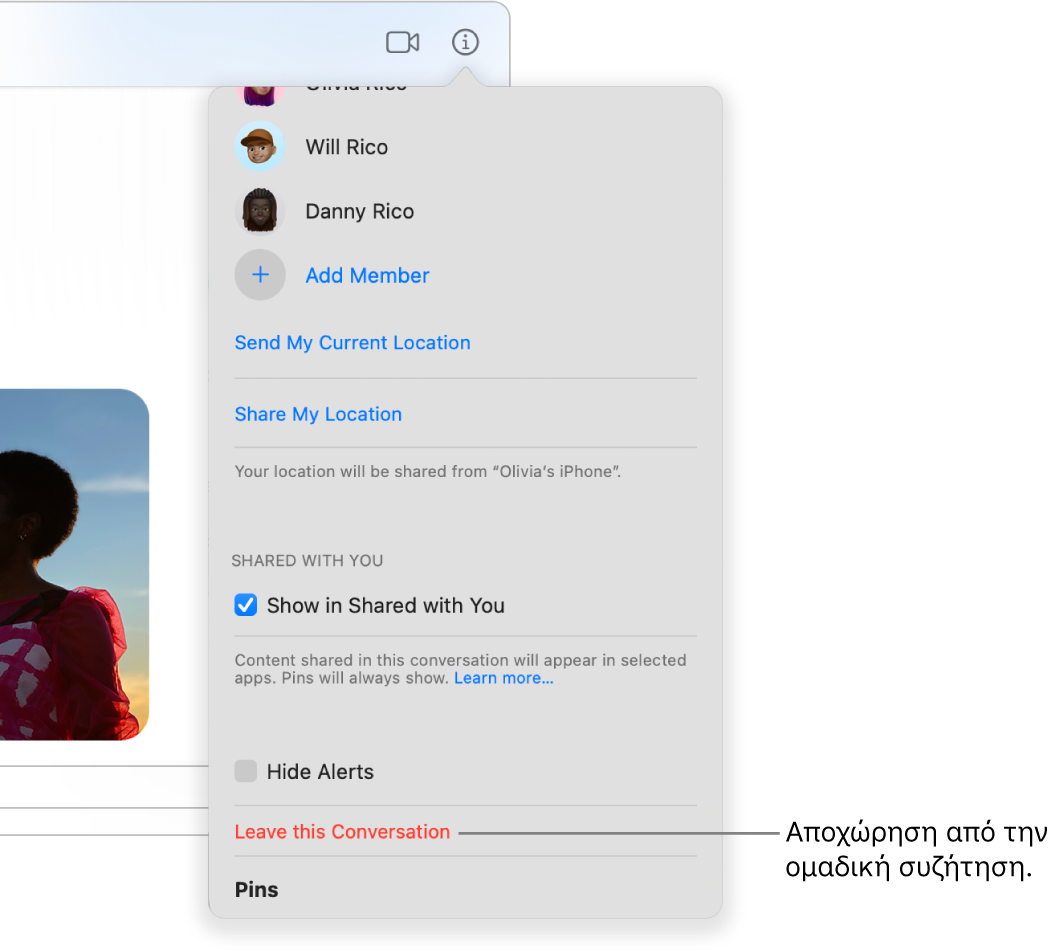
Στην εφαρμογή «Μηνύματα»
 στο Mac, επιλέξτε μια ομαδική συζήτηση.
στο Mac, επιλέξτε μια ομαδική συζήτηση.Κάντε κλικ στο κουμπί «Λεποτμέρειες»
 , πραγματοποιήστε κύλιση στο κάτω μέρος και μετά κάντε κλικ στην «Αποχώρηση από αυτήν τη συζήτηση».
, πραγματοποιήστε κύλιση στο κάτω μέρος και μετά κάντε κλικ στην «Αποχώρηση από αυτήν τη συζήτηση».
Αν θέλετε να παραμείνετε στην ομαδική συζήτηση αλλά να διακόψετε τη λήψη γνωστοποιήσεων μηνυμάτων, επιλέξτε το πλαίσιο επιλογής «Απόκρυψη ειδοποιήσεων». Δείτε την ενότητα Διαχείριση γνωστοποιήσεων από τα Μηνύματα.